Com obrir el tauler de control a Windows 11

Descobreix com obrir el Tauler de control a Windows 11 amb diverses opcions eficients.
Microsoft Teams ha estat un producte destacat per a l'empresa des que va començar la pandèmia. Microsoft ha fet tot el possible per incorporar l'aplicació a Windows 11 perquè tothom pugui accedir a les seves reunions directament des de la barra de tasques.
Aquesta integració es va anunciar a l'esdeveniment de Windows 11 i ara finalment s'ha mostrat a la 3a vista prèvia de Windows 11. Descobrim més informació sobre aquesta integració i com podeu utilitzar-la al vostre avantatge.
Continguts
Microsoft Teams està integrat a Windows 11?
Sí, Teams s'està introduint a Windows 11 com una integració integrada. Microsoft ha estat buscant impulsar Teams com a aplicació de videoconferència número u per als treballadors remots des que va començar la pandèmia.
Va ser natural que l'empresa integrés Teams al seu producte de programari més gran fins ara; Windows. Les compilacions de Windows 11 Insider ara han començat a oferir el primer cop d'ull a aquesta integració que es pot trobar directament a la barra de tasques. La integració d'equips està disponible a la versió 22000.71 al canal de desenvolupament de Windows 11.
Què pots fer amb la nova integració de Teams a Windows 11?
La integració actual introduïda a Windows 11 és només una vista prèvia i només té la possibilitat de xatejar i rebre notificacions a la barra de tasques i al centre d'acció. A part d'això, també teniu la possibilitat d'accedir als vostres contactes i xats de grup mitjançant aquesta integració.
A mesura que avança el temps i Windows 11 s'acosta al seu llançament final, esperem que Microsoft introdueixi una aplicació Teams totalment integrada a Windows 11 que us permetria realitzar totes les funcions, incloses coses com ara programar i organitzar reunions als vostres canals i organització.
Com obtenir la icona de xat a la barra de tasques de Windows 11
Premeu Windows + iel teclat per obrir l'aplicació Configuració i feu clic a "Personalització" a la vostra esquerra.
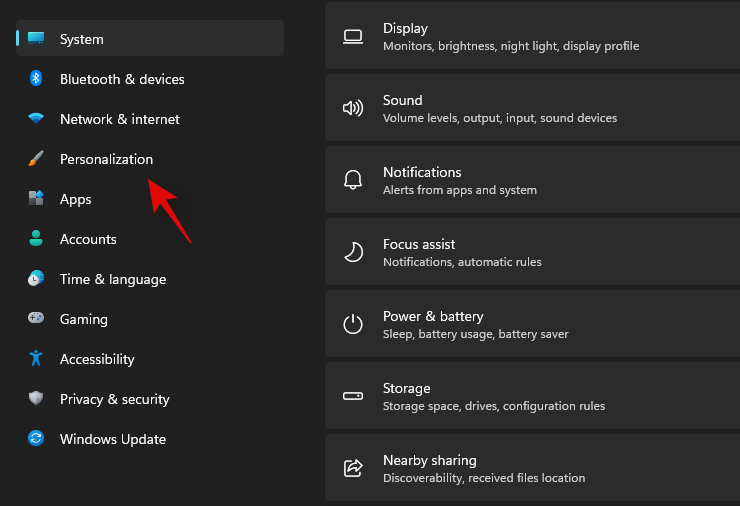
Feu clic i seleccioneu "Barra de tasques".
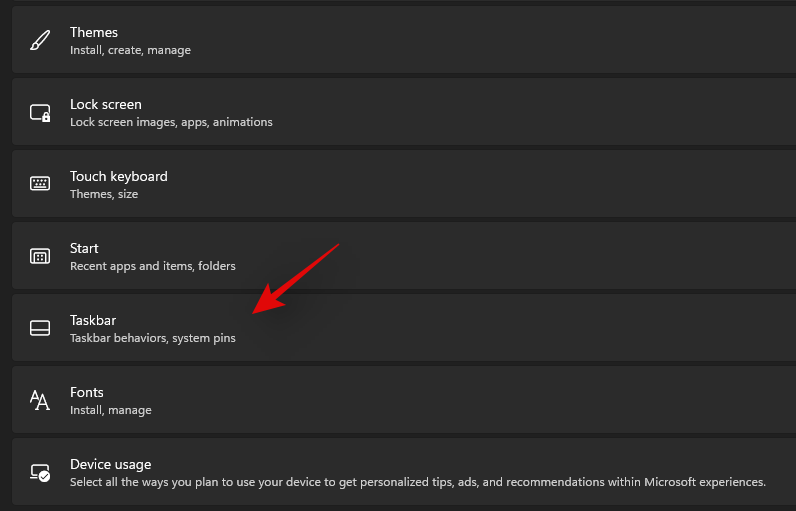
Ara activeu el commutador de "Xat" a la part superior de la pantalla a les icones de la barra de tasques.
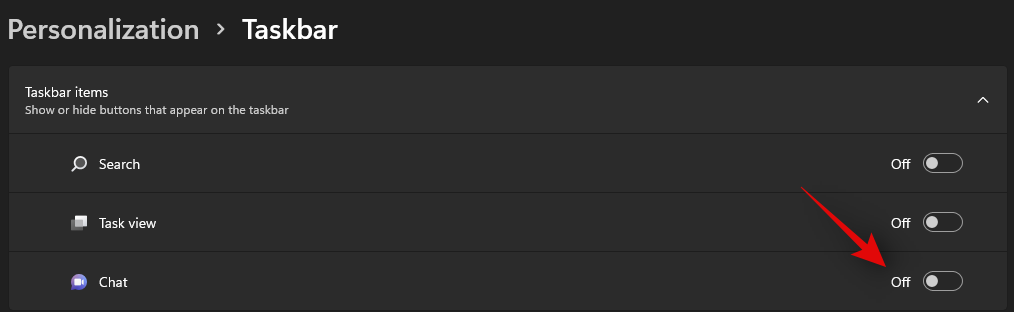
La icona de xat ara hauria de mostrar-se a la barra de tasques.
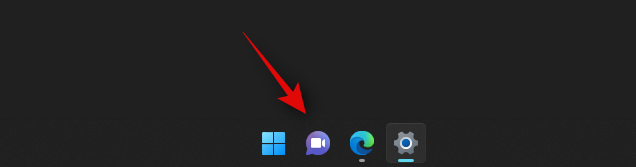
No tinc la icona de xat a la configuració de la barra de tasques
Bé, la funció encara no està disponible per a vostè en aquest cas. I això està bé, ja que la funció només està disponible per a uns quants usuaris en aquest moment, ja que Microsoft rep comentaris i la implementa gradualment per a tots els usuaris de Windows 11 de creació d'informació privilegiada.
Com utilitzar el Microsoft Teams Chat a través de la barra de tasques
Abans de poder utilitzar el Microsoft Teams Chat a través de la barra de tasques, primer haureu d'activar-ho a l'aplicació de configuració. Un cop habilitat, haureu de configurar el vostre compte i, després, podeu utilitzar el xat d'equips com vulgueu. Fem una ullada ràpida al procediment.
Configura el teu compte
Feu clic a la icona "Xat" de la barra de tasques i configureu el vostre compte seguint les instruccions que apareixen a la pantalla.
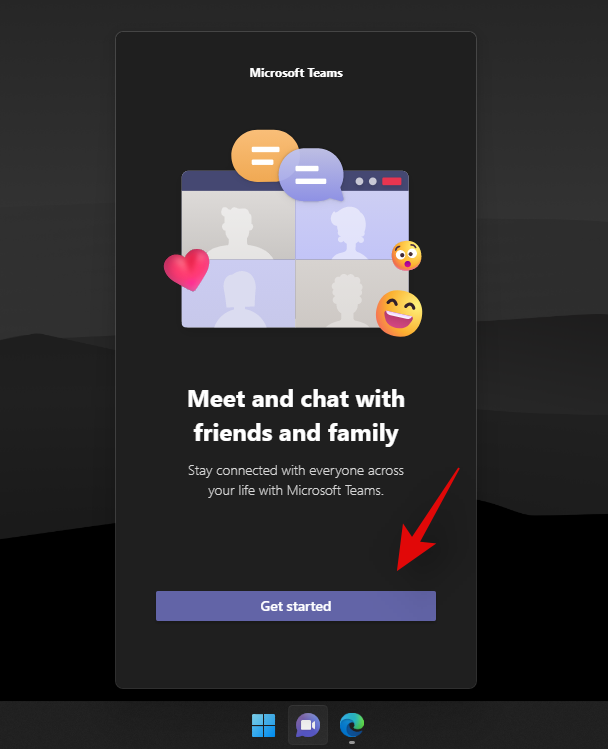
Verifiqueu la vostra identitat introduint la vostra contrasenya. Ara hauríeu d'iniciar la sessió a Microsoft Teams mitjançant el compte seleccionat.
Inicia un xat
Feu clic a la icona "Xat" a la barra de tasques i seleccioneu un contacte o grup amb qui vulgueu posar-vos en contacte.
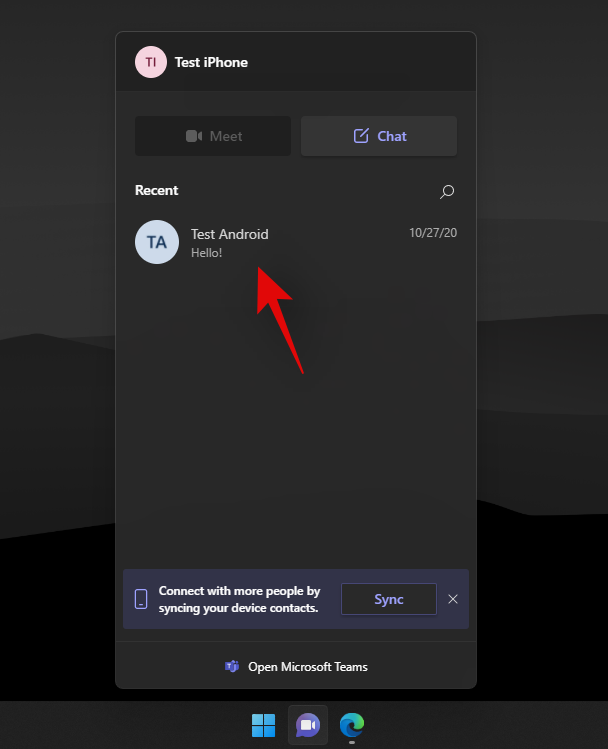
Ara s'obrirà una finestra d'aplicació de xat dedicada al contacte seleccionat al vostre escriptori. Introduïu el missatge desitjat a la caixa de xat a la part inferior de la pantalla.
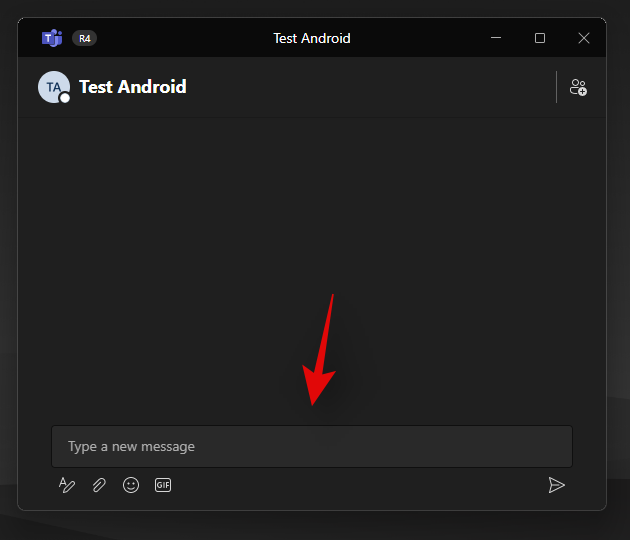
Feu clic a la icona "Enviar" per enviar el vostre missatge.
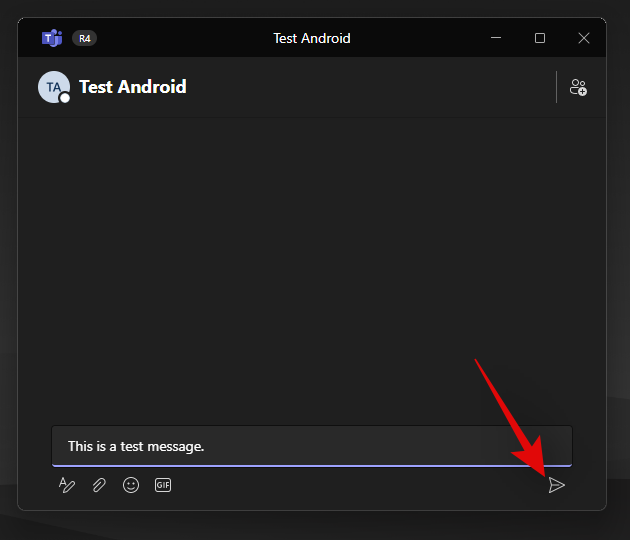
També podeu utilitzar les diverses icones que hi ha a sota del quadre de text per inserir fitxers adjunts, emojis, GIF i més al vostre missatge de xat.
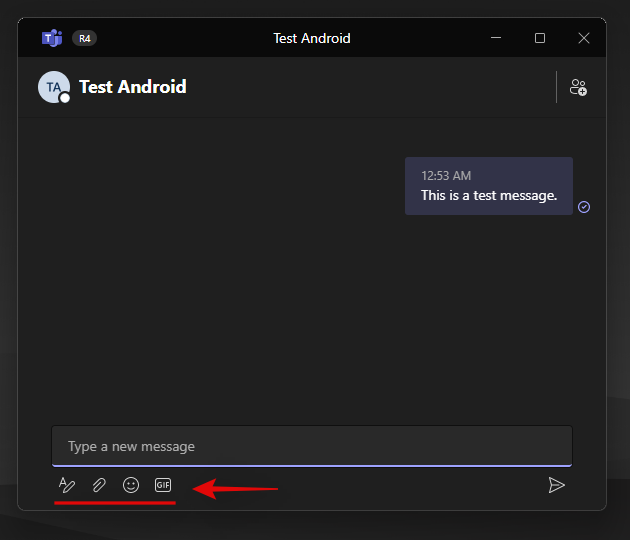
I ja està! Ara hauràs iniciat un xat mitjançant la icona de xat a la barra de tasques.
Podeu organitzar reunions des de la barra de tasques?
Malauradament, actualment no hi ha la possibilitat d'organitzar reunions a la integració de Microsoft Teams a Windows 11. Si intenteu fer clic a la icona de la reunió a la barra de tasques, us donarà un missatge que diu "Properament".
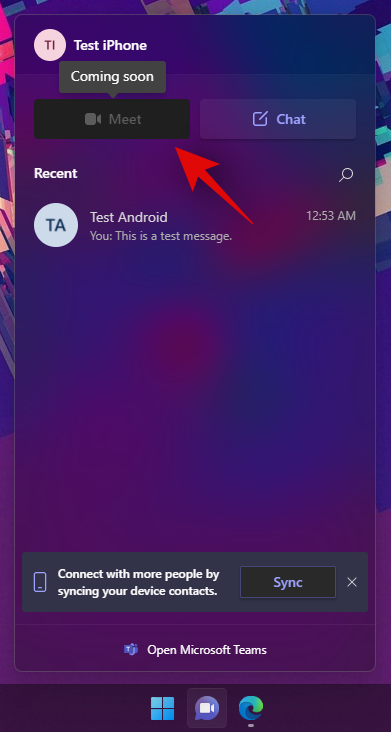
S'espera que Microsoft introdueixi la capacitat d'organitzar reunions en les actualitzacions internes posteriors i s'espera que sigui una característica nativa en el moment del llançament estable de Windows 11 a finals del 2021.
Podeu organitzar reunions des de l'aplicació dedicada?
Sí, encara podeu organitzar reunions des de l'aplicació d'escriptori dedicada de Microsoft Teams que es pot instal·lar des del lloc web oficial de Teams. Tanmateix, això no s'ha de confondre amb l'aplicació d'escriptori integrada a la qual es pot accedir mitjançant les icones ràpides de la barra de tasques.
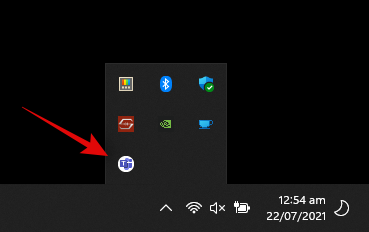
Si teniu les dues aplicacions instal·lades al vostre sistema, veureu icones dedicades a les dues aplicacions; la vostra aplicació dedicada de Microsoft Teams i l'aplicació d'escriptori integrada de Microsoft Teams.
Què passa quan instal·leu l'aplicació dedicada de Microsoft Teams juntament amb la integració de Microsoft Teams?
De moment, podeu instal·lar fàcilment l'aplicació d'escriptori dedicada de Microsoft Teams al vostre sistema juntament amb l'aplicació integrada a la versió actual, és a dir: 22000.71, sense cap problema. Ambdues aplicacions funcionen correctament i envien notificacions al vostre escriptori sense cap problema.
Tanmateix, esperem que aquesta compatibilitat es desplegarà aviat, un cop s'introdueixi la possibilitat d'acollir reunions a l'aplicació integrada de Microsoft Teams. De moment, no hauríeu de tenir cap problema instal·lant les dues aplicacions una al costat de l'altra. Tanmateix, us recomanem que desactiveu les notificacions d'una aplicació per evitar rebre notificacions duplicades al vostre sistema d'escriptori.
Podeu eliminar la integració de Microsoft Teams de Windows 11?
Sí, per sort, de moment, podeu eliminar fàcilment la integració integrada de Microsoft Teams de Windows 11. Tanmateix, aquesta pot ser una característica temporal que es podria eliminar de la versió final de Windows 11. Això està per veure, però de moment, A continuació s'explica com podeu eliminar la integració de Teams de Windows 11.
Visiteu: Com eliminar el xat de Microsoft Teams de la barra de tasques a Windows 11
Esperem que aquesta guia us hagi ajudat a familiaritzar-vos fàcilment amb els nous equips integrats de Microsoft a Windows 11. Si teniu més preguntes per a nosaltres, no dubteu a enviar-les a la secció de comentaris a continuació.
Relacionats:
Descobreix com obrir el Tauler de control a Windows 11 amb diverses opcions eficients.
Windows 11 s'ha llançat al públic i Microsoft ha llançat un nou assistent personalitzat per ajudar-vos a incorporar-vos. Windows 11 aporta nombrosos canvis, inclosa la possibilitat d'instal·lar...
Microsoft Teams és una de les eines de col·laboració àmpliament utilitzades amb més de 20 milions d'usuaris actius diaris. El servei ofereix funcions com ara missatgeria instantània, videoconferència i àudio, fitxers...
L'última iteració de Windows és tot el que els entusiastes de la tecnologia volien que fos. Des d'una millor compatibilitat d'aplicacions fins a una interfície d'usuari magnífica, hi ha molt per bavejar. Però hi ha una…
20 de febrer de 2021: Google ara ha bloquejat totes les extensions de Meet que van ajudar amb la visualització de la quadrícula, incloses les que s'esmenten a continuació. Aquestes extensions ja no funcionen i l'única alternativa sembla ser...
Windows 11 Insider Build s'ha deixat anar en estat salvatge i està cridant molt l'atenció tant dels admiradors com dels crítics. El nou disseny és generalment agradable a la vista, però hi ha alguns elements que...
Les reunions en línia eren un refugi per al progrés i l'aprenentatge, però aviat van ser bombardejades per usuaris anònims per interrompre el procés i fer bromes. Això es va anomenar "Zoombombing". Que…
La filtració de Windows 11 i l'Insider Dev Build han donat lloc a milions d'instal·lacions virtuals i natives del sistema operatiu en poc més d'una setmana. Si també heu passat a Windows 11, potser...
Microsoft ha llançat finalment la primera versió de Vista prèvia d'Insider per a Windows 11. Aconseguir-la és bastant senzill des de Windows 10. Només cal que inicieu la sessió amb el vostre compte de Microsoft a Windows Inside...
En l'àmbit de les reunions virtuals i les aplicacions de videoconferència, no es pot negar que Google Meet destaca definitivament. Aquesta aplicació de videotrucades en constant evolució no es frena pel que fa al que té...
Microsoft Teams us ofereix un munt de funcions per personalitzar els vostres xats. Fins i tot podeu amagar els xats d'algú si ja no esteu en contacte amb ells o ja no formen part del vostre equip. Segueix a…
Tot i que les notificacions són essencials en alguns casos, de vegades es converteixen en un element de distracció. Igual que el vostre telèfon, un ordinador també us pot distreure amb notificacions. És per això que Windows 11 inclou...
Google Meet està agafant força a mesura que segueix llançant actualitzacions per provar de competir amb les grans aplicacions de videoconferència del dia. Amb la seva darrera actualització, Google Meet ara pot contenir fins a 250 usos...
Windows 11 s'ha produït des de fa molt de temps i aquest sistema operatiu no està exempt de grans canvis. És natural sentir-se ofès pels canvis, però, en el fons, el sistema operatiu encara és fidel al seu...
Windows 11 ha recorregut un llarg camí des que es va anunciar i les versions beta semblen rebre cada dia més provadors. Windows es va traslladar a les aplicacions UWP per al seu sistema i la botiga de Windows de tornada...
Si teniu problemes de connectivitat, potser voldreu provar d'esborrar la memòria cau DNS. No et preocupis, fer-ho no requereix cap coneixement tècnic per part teva i és bastant fàcil...
El nou sistema operatiu de Microsoft, Windows 11, està aportant molts elements visuals nous als seus menús, carpetes i fins i tot aplicacions. I la Microsoft Store, que es troba al cor de l'Android-to-Windows...
Google Meet és el nou servei de videoconferència llançat per Google que ofereix un paquet d'ús totalment gratuït juntament amb funcions de primera línia, com ara l'encriptació d'extrem a extrem i...
Zoom és un gran client de reunions que us permet xatejar amb fins a 100 membres de manera gratuïta alhora que us permet afegir fons personalitzats, crear subgrups per als vostres participants i utilitzar anotacions durant mi...
Google Meet permet als usuaris dur a terme reunions de grup de fins a 250 participants en una sola trucada, però en un moment donat, el servei només permet veure 16 participants en visualitzar cadascun d'ells...
Apreneu com descarregar i actualitzar els controladors de Dell Latitude 5420 a Windows per a un rendiment optimitzat i una operació sense problemes.
Apreneu a utilitzar Google Sheets, l
Are you facing difficulty playing Jade Empire special edition on your Windows PC? Read the blog to find out how to fix Jade Empire Special Edition Failed to find Steam on Windows 10.
Google Find My Device no funciona? No us preocupeu, el blog us proporcionarà una guia completa per resoldre problemes i resoldre problemes de Google Find My Device.
Exploreu solucions pas a pas adaptades als sistemes Mac, garantint una experiència de Discord perfecta sense interrupcions.
Apreneu a clonar qualsevol aplicació d'iPhone sense fer jailbreak al vostre dispositiu. Exploreu els millors cloners d'aplicacions per a iPhone per crear còpies d'aplicacions i canviar de compte fàcilment.
Exploreu els passos de resolució de problemes per resoldre problemes habituals i recupereu la reproducció de Netflix a Roku sense problemes.
Saps com veure totes les aplicacions que et segueixen a Facebook? I tens alguna idea de com bloquejar-los? Continueu llegint per trobar com protegir les vostres dades de les aplicacions rastrejades per Facebook.
Obteniu més informació sobre el mode d'impressió protegit de Windows i les instruccions pas a pas per activar-lo, millorant la seguretat i la qualitat d'impressió.
: Exploreu mètodes de resolució de problemes per resoldre l'error de memòria de referència La instrucció a 0x00 i garantir una experiència informàtica estable i sense errors.


























